ThinkPad X60X61屏幕换LED灯条教程
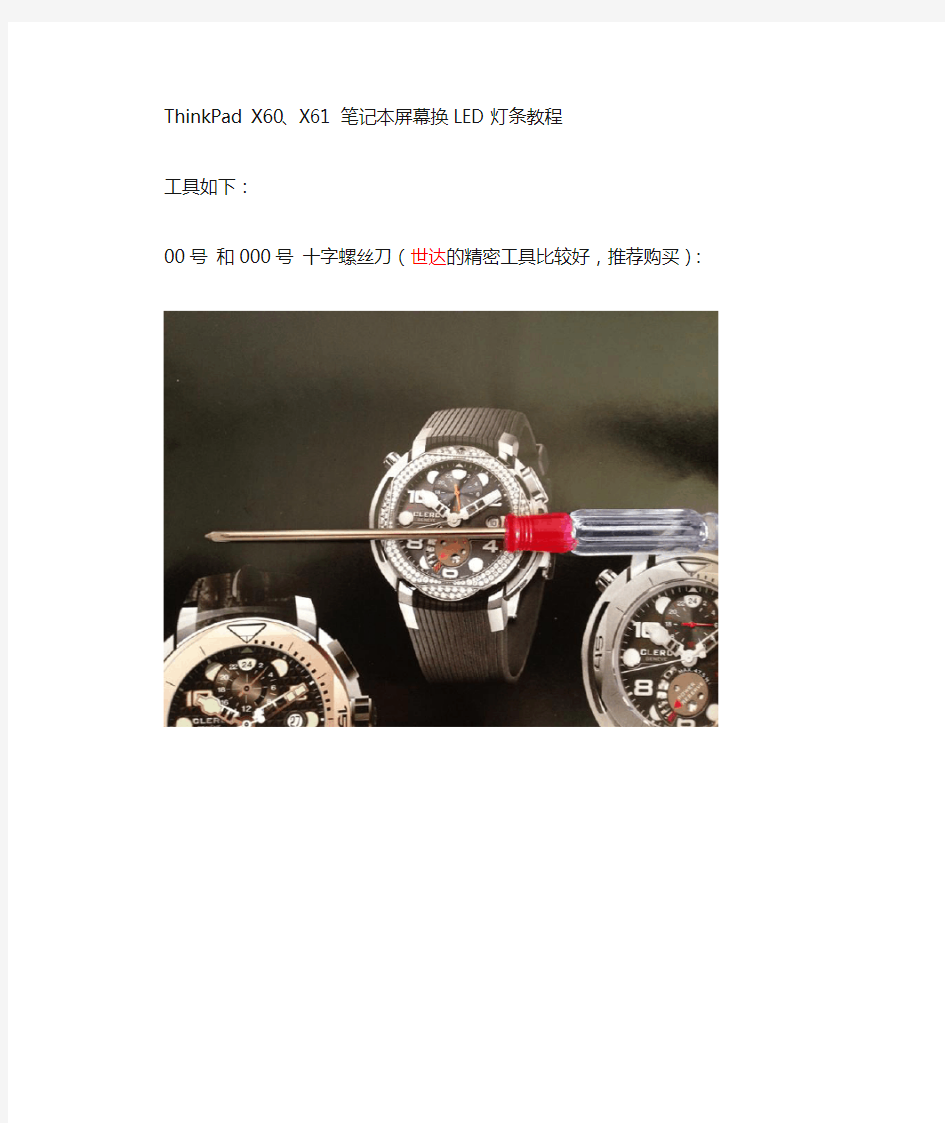
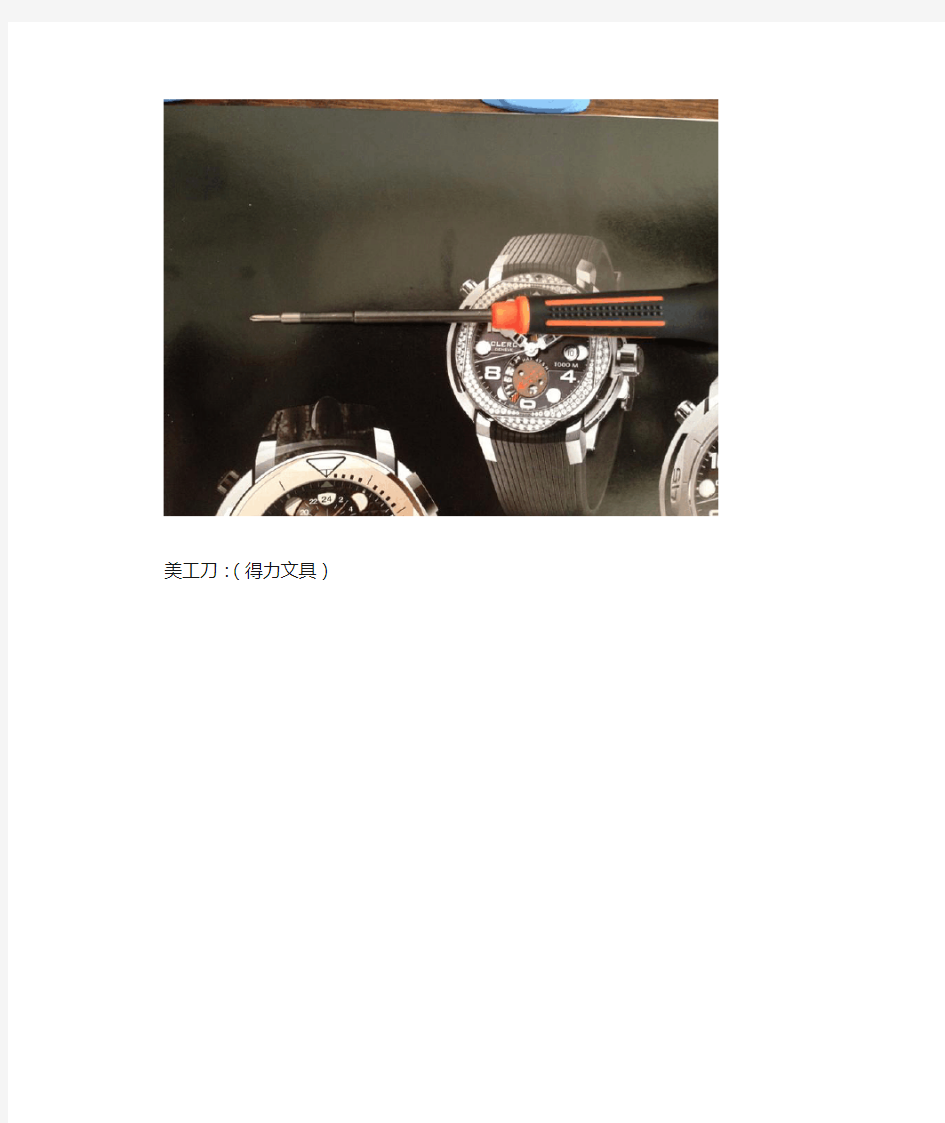
ThinkPad X60、X61 笔记本屏幕换LED灯条教程
工具如下:
00号和000号十字螺丝刀(世达的精密工具比较好,推荐购买):
美工刀:(得力文具)
剪刀
醋酸胶布
铝箔胶带
金手指胶带
2mm一字螺丝刀
拆机飞碟&撬棒
梦飞扬X60、X61、LED灯条套件(高压条已用金手指胶带包了一下)(LED灯条上面粘了一层双面胶0.8cm双面胶对折了两次粘在上面)
更换LED 套件注意事项:
1.把电源、电池卸下,如果带电池拔屏线容易烧保险。
2.拆B框下时最好用拆机飞碟或信用卡卡片。
拆解更换步骤:
1.用2mm 平口螺丝刀把B框所有的螺丝挡片撬下来正面3个圆的两侧各3个长方形。
2.用00号十字螺丝刀把B壳正面三颗螺丝卸下。
3.用000号十字螺丝刀把B壳两侧的六颗螺丝卸下。
4.用拆机飞碟把B框&A壳拆下。
5.把高压条拆下,高压条上有个固定挂件,拆下来换到LED的高压条上。
6.揭开固定屏线的醋酸胶布(一定要轻点),把屏线拔下来。
7.把固定天线的胶布撕开
8.把固定屏轴两侧的螺丝拆下屏幕就可以拿下来了。
9.揭开屏幕左右下角的铝箔胶带,用美工刀割开灯管两头白色塑
料
10. 用美工刀 刀尖 朝屏幕的方向 挑断 灯管的连接线(左右各一
条黑色的)
11.用剪刀把灯管与高压条的连接线剪掉。
12.用2mm 平口螺丝刀从灯槽左侧向右侧把灯管顶出,把灯管慢慢抽出来,把梦飞扬的LED 灯条安装上,用2mm平口螺丝刀把LED灯条顶到头,用铝箔胶带把缺口封好。
13. 把屏幕固定到屏轴上,把天线固定在屏轴的两侧。
14.把屏线接上,固定好。
15.把A壳装上,注意天线顶端不要压在屏下面,如压在屏下B框顶端容易合不严(用2mm平口螺丝刀调整到屏轴两侧)再就是
LED 夜灯的位置,用双面胶固定好。
16. 把A 壳两边的固定螺丝拧上,把LED 的升压条一端与屏线相连,
一端与LED灯条相连固定好。
17.把B框安装上,拧上B框的3个螺丝,把螺丝挡片贴上,OK了。
2018-hkc液晶显示器不亮如何解决-word范文模板 (2页)
2018-hkc液晶显示器不亮如何解决-word范文模板 本文部分内容来自网络整理,本司不为其真实性负责,如有异议或侵权请及时联系,本司将立即删除! == 本文为word格式,下载后可方便编辑和修改! == hkc液晶显示器不亮如何解决 导语:不要把刷新率设置在显示器的最高极限应该略比其最高刷新率低一 个档次。因为当显示器工作在极限状态时,容易引起电路元件的老化而造成损坏。hkc液晶显示器不亮如何解决 hkc液晶显示器不亮如何解决 在不接电脑的前提下,单独接通电源,看是否通电。然后看屏幕是否有 无信号之类的提示,如有显示器一般没问题,问题出在主机上。如没有则是显示器内部异常,需维修电路板,你不会就直接送修维修店吧。 如果电脑指示灯有反应,只是屏幕不亮,用手电照着能够隐约看到图像的话,换个背光灯管就可以了。液晶显示屏如果是没有任何图像只是屏幕稍微有 些亮光的话,这个是显卡门芯片比较典型的症状,需要更换全新的改良版芯片,通常液晶显示器不亮一般是由显卡或者内存问题造成的。 出现液晶显示器不亮的情况,首先看电源适配器是否能正常通电,如果有 条件的,用万用表检查是否达到额定电压,以此排除适配器故障。然后可以用 其它的显示器,连接到电脑外接显示接口,如果显示一切正常,基本上排除了 主板和显卡损坏的可能。如不正常说明主板或显卡有问题。另外,内存松动也 有可能造成电脑显示器黑屏。 【内容延伸】: 液晶显示器不亮原因: 一、屏幕故障 排除主板、显卡故障之外,最为常见的故障就是液晶显示器本身出了问题。例如显示器可以隐约显示出一点东西,这就说明液晶屏和排线都没有损坏,很 有可能是背光灯没有点亮。背光灯不能点亮有两个方面的原因,一种是背光灯 管烧毁了,另一种是驱动灯管的高压电路损坏了。 高压电路板的工作原理是将主板提供的低压直流电通过开关电路变换为高 频高压电,将背光管点亮。背光灯要是不能点亮的话,可以尝试在刚刚按下开 机按钮启动的时候把耳朵贴在屏幕边框上细听,如果有滋滋的声音响一下,然
更换液晶显示器灯管的操作过程详解
液晶显示器时间用久了,里面的灯管就容易老化,造成液晶屏幕变暗,这是需要更换屏幕里面灯管来解决问题,下面来看看笔者液晶显示器灯管更换的步骤以及相关事宜。 一、拆卸屏幕,多数品牌屏幕螺丝都集中在屏幕正面的缓冲垫下面 第一步我们要把屏幕卸下来。不同品牌屏幕拆卸方法不一样,在这里不能一一详述。对于大多数品牌来说,屏幕螺丝都集中在屏幕正面的缓冲垫下面,用介刀小心抠下缓冲垫,就可以见到固定螺丝,一一卸下后,屏幕的外框就可以剥离。也有部分品牌笔记本还要把转轴部分拆下外框才可以分离。剥离外框后,就可以看到整块液晶模块了,灯管就是装在屏幕最下方的金属架里。 揭开边框缓冲垫后就可以见到固定螺丝 二、安装灯管 安装灯管,常见两种类型有所不同,不同品牌笔记本对灯管的安装方法不一样,大体分两种类型,下面我们将分开讨论。 情况1:灯管安装在液晶模块下方 像IBM,联想等大多数品牌机型都喜欢直接把灯管安装在液晶模块下方,由于灯管是通过固定支架嵌在液晶模块下,这种情况比较好处理,只需要把灯管固定支架拆下,就可以轻松更换灯管了。 1、拆卸灯管
接下来我们要开始把灯管请出液晶模块。从这一步起,下面每一个动作都需要极为细心谨慎,绝对不能用半点蛮力!首先把液晶模块从顶盖分离,这里我们需要一张废弃的硬质银行卡,协助分离液晶模块与顶盖的双面胶,然后小心把数据线一并分离;因CCFL灯管非常脆弱,而且安装位置对最终成像效果影响极大,因此在液晶模块下方都会有专门的固定机构紧紧锁住灯管,例如IBM的机器大多会有一个铝合金架,并辅以高温胶布固定。 用介刀小心切开高温胶布,依次解开金属架扣合点,稍微左右移动一下,灯管就可以连同金属架一同拆下。金属架两端各连着一条导线,就是给灯管供电的,这里我们已经可以看到金属架里面的灯管了。用最小号螺丝刀或者牙签小心从两端慢慢挑起灯管(一定要慢),最后灯管就可以整根取出。取出的灯管非常细小,经历数年的使用,两端已经明显发黑,中间的荧光粉也大面积老化发黄,看来这就是画面偏黄的原因了。 新旧灯管对比,上方灯管明显老化变黑了 安全提示:CCFL灯管连接着高压电路板(一般在屏轴处或液晶模块背后),在通电时会带有近千伏高压,绝对不能在笔记本工作时触摸高压电路,否则会有被高压电击的危险!所有焊接及拆卸工作必须要彻底断电下进行。
液晶显示器屏换灯管图解说明
液晶显示器屏换灯管图解说明 很多读者对更换笔记本电脑屏幕灯管一文比较感兴趣,多次要求笔者提供一篇更换屏幕灯管过程的文章刊登出来,今天笔者就对更换灯管的过程中注意事项和大家说说,希望大家更换的时候加以应用。为什么要更换灯管呢?这个问题要问你们自己了,个人认为更换灯管理由是:1、屏暗 2、屏幕变色灯管老化,屏暗和灯管有一定相连,使用正常的电脑突然间摔到地下,再次开机的时候屏幕特暗,这个暗很有可能是因为灯管摔断而引起的暗,屏幕显示颜色发红或开机的时候屏幕发红,待进入系统后显示正常,这个是因为灯管老化所造成。所以大家在更换的时候一定要看清楚或检测清楚故障是否因灯管引起的,不要盲目的去更换,以免因为拆灯管的时候把屏幕的其他元件弄坏。 首先我们认识一下屏幕的整体构造,屏幕整体分为4大类组成:1、灯管2、反光板 3、聚光板 4、液晶体板。我们可以发现当屏幕裂开的时候表面的液晶体板摔坏造成液晶体漏液,为什么我们看屏幕的时候老感觉屏幕有白色的斑点,这些白色的斑点是因为屏幕长时间使用保护不好造成灰尘进入反光板造成的,把反光板更换问题就可以解决,而屏幕的亮点和白色的斑点是两个不同的概念,亮点是因为液晶体板上的坏点而白斑点是反光板里的灰尘(聚集在反光板上的灰尘都比较难弄走,一般解决方法是更换反光板)聚光板只是把反光板的光聚在一起均匀分布亮光比较坚硬一般很少坏。
这次笔者就拿一款(TOSHIBA-LTD121EA4X)12、1TFT 1024*768 1024*768 牌子的液晶屏进行更换灯管,笔记本电脑液晶屏幕都是一条灯管点亮屏幕的与台式液晶有所不同,台式液晶一般都是2-4条以内,普遍的都是2条而且比较粗,现在很多款液晶屏幕连接口都是在屏幕正背后中间20针,这里我们可以看到液晶屏幕后面都有一块胶和屏幕芯片相隔着,以免因为芯片和屏外壳或某些人为因素损坏芯片,所以我们在拆开的时候也要小心力度不要过大,这里特别要主要的是线路板最顶端,大家细心的话可以看到灰黑的部分处布满了细细线和一块分辨模块,为什么有些电脑的屏幕会出现一条或多条亮线,就是因为这些细细的线脱焊或短开,因为线比较细一般的工具我们跟本没办法可以连接上,所以很多维修公司都不可以把这些有亮线的屏进行修复,解决的方法是更换整个屏幕。分辨模块和细线是连接一起的,分辨模块均匀分辨颜色,有时候我们更换过液晶屏后老感觉更换过的屏幕没以往裂开的屏幕颜色好看,因为每一款屏幕型号不同分辨模块都不相同,屏幕输出电压不相同的情况下分辨模块分辨的颜色也有所不同,所以为什么我们一定要更换原型号的屏幕原因就是因为分辨模块所控制的,有些人为了剩点钱往往会想到找个替用的2手液晶屏,可以正常显示就OK了其实这种想法有点错误,替用的屏幕和新的屏幕相差的价格一般在100-200以内。当买回来的2手屏幕出现问题而商家的保修时间却过了,最后损失最大的还是我们自己,毕竟替用2手的屏幕保修时间和新屏幕保修的时间是有所不同的,为什么我们要为了省这些钱去冒这些没必要的风险呢!笔者建议大家更换原型号屏幕,这样对屏幕的寿命有相当大的帮助。
液晶显示器背光灯管更换与维修..
液晶显示器、液晶屏、灯管的拆卸与安装 (一)、液晶背光灯管更换实例 液晶显示器灯管的寿命一般在2-4万小时,不过因为元件的老化和灯管的差异性,灯管一般在使用1万小时以上时就容易出现故障了。12.1,13.3,14.1,15.1,15.4笔记本的液晶屏一般都是一支灯管,个别的有两支灯管;15,17,19,20,22的台式机一般都是上下四支灯管,这也是台式机比笔记本屏幕对比度高的原因。 笔记本的灯管一般都在屏幕下方,多采用内嵌式,灯管的更换比较麻烦,必须把液晶屏取下来才能更换,同时灯管外面的灯罩还不能损坏必须安装牢固,否则很容易产生漏光现象,影响使用效果。 台式机的灯管有两种安装方式:三星和LG-PHILIPS的屏灯管都采用灯架抽拉式,可以在屏幕一侧把灯管的固定螺丝拆除后,直接将灯架抽出后在外面更换灯管或直接更换新灯架。但联想液晶使用的PMV的液晶屏更换灯管比较麻烦,必须把液晶屏全部打开,把液晶屏取下来,才能取下灯架。此类液晶屏更换的风险大,在更换过程中稍有疏忽就会出现液晶屏破裂,亮点和亮线,漏光问题。 更换步骤: 灯管更换过程 灯管在更换过程中一定要仔细认真,如果液晶屏损坏将无法修复。 1、对需要更换灯管的屏加电试机,并认真观察故障现象,防止出现误判,产生不必要麻烦或损失。灯管老化的现象就是电刚开始满屏通红,然后慢慢变红。 2、首先找一快比较大的场地,能够存放拆下面的液晶面板,灯架,反光板等配件。 3、首先将屏倒扣在干净无杂物的桌面上。在倒扣之前务必检查棹面有无螺钉或其他异物,防止压坏液晶面板。
4、观察液晶屏的结构,因为部分液晶屏不需打开屏,只需要按灯架方向取下固定销扣和固定螺丝,即可沿灯管方向抽出灯架。如果在屏的背部有灯管的固定螺丝,需要先将螺丝去除。同时还应将屏电路板的屏蔽金属罩取下,只使用螺丝对电路板进行固定或使用其他方法固定,应保证电路板不随屏的翻转而移动。 5、对于不能抽出灯架的液晶屏,将屏竖起(一定要抓紧屏,不能划手。使用2.5*65MM 的小一字螺丝刀,将屏的金属外框的销扣轻轻打开。操作要领:将屏一侧面向自己,左手抓住屏,同时右肘在屏的外侧。右手持一字螺丝刀进行操作。这样万一手打滑,不致于屏跌落到桌面,肘和身体可起缓冲保护作用。 6、将全部销扣打开后,将屏面板向上,扣在桌面上,向上轻轻取下金属边框。
液晶显示器换灯管之图解说明
液晶显示器屏换灯管之图解说明 笔记本电脑液晶显示屏亮度不够,是什么意思?在维修行业中我们把这个液晶屏亮度不够统称为“屏暗”意思就是高压包没供电到液晶屏灯管上。 对于经常使用笔记本电脑的人知道液晶屏上有一个小小的灯管供液晶屏亮,所以造成屏暗的时候很多人就误认为是灯管烧了换一条就OK了,假如液晶屏的灯管是那么容易烧毁的话我想生产厂家投诉信可就多了,笔者在这里对屏暗的故障做一个详细的讲解,希望大家日后对屏暗有更深认识。 首先造成屏暗的故障有四点: 一、灯管断开(一般正常使用的电脑不会因电压高所烧毁或者断开灯管,灯管断开的主要原因是:电脑摔到地下灯管碰击严重) 二、高压包没电供到灯管(主板有3-4组电压供到高压包,高压包经过芯片变压后供到灯管,芯片老化或者电流过高把芯片烧坏没电输出) 三、主板没电供到高压包(主板有3-4组电压供到高压包,主板有2组芯片输出电压到高压板,芯片老化或者电流过高把芯片烧坏没电输出) 四、连接线断开(主板和高压包之间都有一根连接线连接着,长时间搬动液晶屏连接线断开,造成没主电供到高压包上)
以上四点都是造成屏暗的主要问题所在点,前三者出现的比较多,第四点出现的机会比较少,因为连接线是用一种特殊的屏蔽线所覆盖着所以及少出现连接线断开现象。对于专业的维修人员检测每一个过程都是必不可少的。以下是笔者在检测过程中发现的一个特殊的例子。
确定故障是屏暗后我们开始把屏幕的保护框慢慢的拆卸出来,前文也说过一般的屏幕四周都有四-六个胶粒把螺钉隐蔽起来,所以在拆的时候我们一定要把螺钉拆走后方可把面框摆开,若没把螺钉完全拆下就拆面框严重的会把面框弄裂,拆开面框后我们发现最底部有个白色的绝缘胶,上面还贴着张胶纸上面写着高电压注意(CAUTION:HIGH VOLTAGE)。 这个就是笔者介绍过的高压板了,把高压板绝缘胶拆走后我们就可以发现整个高压板的构造,主板有4根线和高压板连接着,高压板通过芯片分配电压到线圈上,线圈把电压升压供给灯管点亮。
液晶显示器背光维修详解
液晶显示器背光维修详解 一、背光单元介绍 液晶显示器的背光系统目前有两种方案:一种是CCFL灯管,另一种就是目前比较流行的LED背光屏。由于LED背光系统因为寿命长、故障率低,几乎不存在维修,所以我们今天所说的液晶显示嚣的背光维修说的都是CCFL维修。 CCFL冷极性背光系统一般来说有供电、高压板、灯管三部分组成。我们做维修时,必须把某一个功能单元电路进行细划分块,然后分清楚各部分功能之间的连接关系。 背光系统的供电一般来说都是由一体板的电源部分或外接电源适配器提供+12V 工作电压。高压板是负责把12V直流电压通过PWM控制电路,转换成脉冲直流电,再经过升压变压器,提升到800――1500V的脉冲电压,直接点亮CCFL灯管。 我们现在用的CCFL灯管一般点亮电压在1200-1500V,正常工作时电压在600-800V,工作电流在5-7MA左右。 我们现在维修时常用的冷极型灯管有两种。 二、背光工作原理详解 现在液晶常用的升压方案有三种: 一种是在维修中比较常见的明基方案,使用P沟道场管降压来实现调光,再通过两只PNP三极管组成自激振荡升压电路完成升压工作。 第二种是使用一只NP复合场管,由PWM IC直接控制场管推动升压变压器来完成升压动作。 第三种 要想排除液晶背光的故障,就必须了解液晶显示器背光各单元电路的作用,把有可能引起背光保护的原因全部想清楚。 与背光正常工作的几个部分电路:驱动板送出的ONOFF和ADJ信号,一体板或电源适配器的+12V供电,高压板的升压电路,PWM控制电路,过压过流采样电路,灯管接插座,灯管连接线,灯管。 ON/OFF信号 ON/OFF信号就是对高压板提供开启和关闭的信号,从字面上就可以看出来。ON/OFF信号一般为高电平开启,低电平关闭。但也有少部分高压板是需要低电平开启,高电平关闭的,这类高压板只有我们在更换高压板或驱动板时才需要考虑电平转换。一般情况下ON/OFF信号的电压为3.3V左右,一般不起过5V。三星的部分液晶在更换驱动板时需要将通用驱动板(解码板)送出的ON/OFF信号接在DIM-A信号上,背光才能正常工作,如果接在ON/OFF位置就会出现亮一下就灭的情况。 ADJ信号 ADJ是亮度调整信号,ADJ的信号有两种,一种是电平信号,也就是随着MCU送出的电平的高低,高压板同步调整背光亮度。另一种是PWM信号,高压板根据MCU送出的PWM信号的占空比变化,同步调整背光亮度。ACER和LG的部分液晶,我们在更换驱动板时,不能只接ON/OFF信号,必须同步将ADJ信号接高电平,高压板才能正常工作,否则就会出现亮一下就灭的情况。 +12V供电 不同的高压板所需要供电电压有所不同,三星一般是+13V,LG的一般在14V左右,但大部分高压板所需要的供电都是12V。因为电源负载能力差或+12V供电滤波电容失容,就很容易导致高压板的+12V供电中交流成份增加,直流成份下降。虽然此种情况我们在空载时测量+12V电压正常,但加载后,电压就会明显下降。如果该电压降
液晶显示器更换灯管方法
液晶显示器更换灯管方法 更换液晶灯管有一定难度,危险并不在于灯管本身,而是有可能将面板损坏。因为灯管即使装不好,顶多将新的弄断,但面板全部分解后,没有基板的支撑就会很危险。 液晶面板根据设计不同,更换灯管也有不同的难度。 1、部分灯管架子可以直接从面板侧抽出来更换最方便。只需要注意做好灯管接头的绝缘特别是热端有约1500V的高压。灯管头有绝缘胶套如果已经老化或烧焦就要更换没有胶套就麻烦些。 2、灯管架子抽不出来的一般需要将面板全部分解才可取出灯管架由于手可能会接触到面板内面及散光板、垫片切记洗干净手保持证环境不要太多尘否则面板内部留下指模或尘粒装好面板还是要返工。 3、面板分解出来后像素板是分不开的要用绒布包裹或保护好。工作台最好宽大些环境凌乱或手忙脚乱容易弄坏面板。 4、面板和像素板之间的软导线排上面通常有矩阵集成电路这部分很脆弱切记不要多次或用力触碰像素板。 首先我们认识一下屏幕的整体构造屏幕整体分为4大类组成1、灯管2、反光板3、聚光板4、液晶体板。 我们可以发现,当屏幕裂开的时候,表面的液晶体板摔坏造成液晶体漏液。为什么我们看屏幕的时候老感觉屏幕有白色的斑点,这些白色的斑点是因为屏幕长时间使用保护不好造成灰。尘进入反光板造成的,把反光板更换,问题就可以解决,而屏幕的亮点和白色的斑点是两个不同的概念,亮点是因为液晶体板上的坏点,而白斑点是反光板里的灰尘,聚集在反光板上的灰尘都比较难弄走,一般解决方法是更换反光板,聚光板只是把反光板的光聚在一起,均匀分布亮光比较坚硬一般很少坏。 这次笔者就拿一款TOSHIBA-LTD121EA4X12、1TFT 1024768 1024768 牌子的液晶屏进行更换灯管,笔记本电脑液晶屏幕都是一条灯管,点亮屏幕的与台式液晶有所不同。台式液晶一般都是2-4条以内,普遍的都是2条而且比较粗。现在很多款液晶屏幕连接口,都是在屏幕正背后中间20针,这里我们可以看到液晶屏幕后面,都有一块胶和屏幕芯片相隔着,以免因为芯片和屏外壳或某些人为因素损坏芯片,所以我们在拆开的时候也要小心,力度不要过大,这里特别要主要的是线路板最顶端,大家细心的话可以看到灰黑的部分处布满了细细线和一块分辨模块,为什么有些电脑的屏幕会出现一条或多条亮线,就是因为这些细细的线脱焊或短开,因为线比较细,一般的工具我们跟本没办法可以连接上,所以很多维修公司都不可以把这些有亮线的屏进行修复,解决的方法是更换整个屏幕。分辨模块和细线是连接一起的分辨模块,均匀分辨颜色。有时候,我们更换过液晶屏后,老感觉更换过的屏幕没以往裂开的屏幕颜色好看,因为每一款屏幕型号不同,分辨模块都不相同,屏幕输出电压不相同的情况下,分辨模块分辨的颜色也有所不同,所以,为什么我们一定要更换原型号的屏幕,原因就是因为分辨模块所控制的。有些人为了剩点钱,往往会想到找个替用的二手液晶屏,可以正常显示就OK了。其实,这种想法有点错误,替用的屏幕和新的屏幕相差的价格一般
hkc液晶显示器不亮怎么办
hkc液晶显示器不亮怎么办 hkc液晶显示器不亮的解决方法: 在不接电脑的前提下,单独接通电源,看是否通电。然后看屏幕是否有无信号之类的提示,如有显示器一般没问题,问题出在主机上。如没有则是显示器内部异常,需维修电路板,你不会就直接送修维修店吧。 如果电脑指示灯有反应,只是屏幕不亮,用手电照着能够隐约看到图像的话,换个背光灯管就可以了。液晶显示屏如果是没有任何图像只是屏幕稍微有些亮光的话,这个是显卡门芯片比较典型的症状,需要更换全新的改良版芯片,通常液晶显示器不亮一般是由显卡或者内存问题造成的。 出现液晶显示器不亮的情况,首先看电源适配器是否能正常通电,如果有条件的,用万用表检查是否达到额定电压,以此排除适配器故障。然后可以用其它的显示器,连接到电脑外接显示接口,如果显示一切正常,基本上排除了主板和显卡损坏的可能。如不正常说明主板或显卡有问题。另外,内存松动也有可能造成电脑显示器黑屏。 液晶显示器不亮原因:屏幕故障 排除主板、显卡故障之外,最为常见的故障就是液晶显示器本身出了问题。例如显示器可以隐约显示出一点东西,这就说明液晶屏和排线都没有损坏,很有可能是背光灯没有点亮。背光灯
不能点亮有两个方面的原因,一种是背光灯管烧毁了,另一种是驱动灯管的高压电路损坏了。 高压电路板的工作原理是将主板提供的低压直流电通过开关电路变换为高频高压电,将背光管点亮。背光灯要是不能点亮的话,可以尝试在刚刚按下开机按钮启动的时候把耳朵贴在屏幕边框上细听,如果有滋滋的声音响一下,然后又无声,基本上就是高压电路板出了问题,如果一直无声,则可能是灯管问题。 液晶显示器不亮原因:灯管故障 要是能够确定液晶显示器不亮是灯管故障,那么就要更换灯管。更换灯管的话最好是参照液晶显示器使用说明书进行操作。如果你的动手操作能力比较差的话,建议把液晶显示器拿到专业的修理店进行背光灯管更换,这样更加安全可靠一点。如果你能够自己动手更换液晶显示器背光灯管的话,建议一定要小心谨慎地操作,以免造成一些不必要的损失。
笔记本更换液晶屏幕灯管全过程
笔记本液晶屏换灯管步骤:T23笔记本换灯管实例 看过了很多液晶屏换灯管的文章,但感觉写得都不够详细,对于新手模仿操作来说有一定困难。前段时间,帮同事的T23笔记本换灯管,并拍了一些PP,于是就写了下文。欢迎大家拍砖。 笔记本液晶屏换灯管所需工具: 新灯管一根,25~35W电烙铁一把,焊锡和松香若干,大头针(或别针)一枚,不同规格的十字、一字螺丝刀若干把,镊子,胶带纸一卷等。 笔记本液晶屏换灯管步骤之液晶屏的拆解 步骤一:首先用大头针把显示屏两侧8颗螺丝上的黑色塑料片取下,用同样方法再取下显示屏下部3颗螺丝上的塑料片(图1),然后用螺丝刀把这11颗螺丝旋出。注意,应把这些螺丝和塑料片妥善放置。 步骤二:用薄而硬的塑料片(如塑封的通讯录等)从显示屏边框的内框与外框(即顶盖四周边缘部分)之间插入(图2),并沿内外框之间的缝隙移动,边移动边用巧力把内外框分离(内外框之间有许多小卡榫),等内框完全脱离外框时即可把内框单独从显示屏上拿下来。
步骤三:使显示屏与机器底座成直角,然后用螺丝刀从液晶屏上部着手把液晶屏从顶盖上撬出来,再把顶盖连同液晶屏一起向键盘方向折回,使之与键盘约成60角度,这时可以看见液晶屏背面的屏线(要注意的是,把液晶屏从顶盖内侧扳出来时用力要轻柔,否则易损坏屏线),把液晶屏背后的屏线与接口轻轻分离(图3),再把液晶屏平放在键盘上。之后,再取下与液晶屏底部的电路板相连接的屏线插头(图4),至此,整块液晶屏就可以和笔记本完全分离了。 图3:
图4 步骤四:液晶屏底部的电路板上有两根线与液晶屏相连,这是液晶屏内部灯管的电源线,把电源线插头从电路板上拔下。T23液晶屏内的灯管处在屏幕底部(图5),图5中箭头所指位置为灯管反光槽的外露部分,灯管就裹在反光槽内。 接着,把反光槽外面的胶带纸全部撕掉,用修理钟表用的小型螺丝刀旋开反光槽两侧的两颗 螺丝(图6)。
液晶显示器灯管改装LED背光灯条图解
液晶显示器灯管改装LED背光灯条图解 LED背光源采用白光LED灯珠所制,可完全取代现有的CCFL背光源的CCFL灯管。组成LED背光源的液晶显示器(所说的LED显示器、LED电视),具有亮度高、白光均匀、色域广、功耗低、等特点。 同等大小的液晶显示器(LED背光)要比(CCFL背光)节能省电50%—70%。 液晶显示器的主要有以下四个部分组成:①电源板;②高压板; ③液晶驱动板;④液晶屏;如下图 下面以HP显示器为例: HP_W系列拆去前外壳方法:用一字螺丝刀、棉布、毛巾等;用棉布抱住螺丝刀(避免损坏显示器外壳)左右转动开启前外壳,移动四周开启。如下图
拆去1、2、3、4螺丝;5、6音频线;7、VGA、DVI螺丝取下内壳。注意:液晶屏扣下时需加一块软垫,避免伤到液晶屏。如下图 焊接:注意:三根连接线不要焊接错哦红DC12V 黄色ENA控制
线黑色 GND/0线,在固定LED驱动板时,由于LED驱动板上的两个小电容过高,导致个别外壳固定不上,这时再把两个小电容放到就一切 OK 如下图
拆屏: 1、用小一字螺丝刀小心敲开取下液晶显示屏金属框架,再用小十字螺丝刀取下背面液晶显示屏主板护盖螺丝; 2、用VIP卡小心敲开液晶屏,再用左右其中一端向另一端划过,小心取下液晶屏,正面向下放置干净、无尘处。 注:VIP卡划过时保持伸入液晶屏底部2mm,切记不要过深勿伤到液晶模组。原因:个别液晶模组下面沾有双面胶; 3、用VIP卡取下塑料框架。
换背光:取下CCFL灯管更换LED背光灯条,安装LED背光灯条时需要高温3M双面胶固定灯条,左端对齐灯槽的另一端。 如下图
电脑显示器灯管更换的方法
电脑显示器灯管更换的方法 一、拆卸屏幕,多数品牌屏幕螺丝都集中在屏幕正面的缓冲垫下面 第一步我们要把屏幕卸下来。不同品牌屏幕拆卸方法不一样,在这里不能一一详述。 对于大多数品牌来说,屏幕螺丝都集中在屏幕正面的缓冲垫下面,用介刀小心抠下缓冲垫,就可以见到固定螺丝,一一卸下后,屏幕的外框就可以剥离。也有部分品牌笔记本还要把 转轴部分拆下外框才可以分离。剥离外框后,就可以看到整块液晶模块了,灯管就是装在 屏幕最下方的金属架里。 揭开边框缓冲垫后就可以见到固定螺丝 二、安装灯管 安装灯管,常见两种类型有所不同,不同品牌笔记本对灯管的安装方法不一样,大体 分两种类型,下面我们将分开讨论。 情况1:灯管安装在液晶模块下方 像IBM,联想等大多数品牌机型都喜欢直接把灯管安装在液晶模块下方,由于灯管是 通过固定支架嵌在液晶模块下,这种情况比较好处理,只需要把灯管固定支架拆下,就可 以轻松更换灯管了。 1、拆卸灯管 接下来我们要开始把灯管请出液晶模块。从这一步起,下面每一个动作都需要极为细 心谨慎,绝对不能用半点蛮力!首先把液晶模块从顶盖分离,这里我们需要一张废弃的硬 质银行卡,协助分离液晶模块与顶盖的双面胶,然后小心把数据线一并分离;因CCFL灯管 非常脆弱,而且安装位置对最终成像效果影响极大,因此在液晶模块下方都会有专门的固 定机构紧紧锁住灯管,例如IBM的机器大多会有一个铝合金架,并辅以高温胶布固定。 用介刀小心切开高温胶布,依次解开金属架扣合点,稍微左右移动一下,灯管就可以 连同金属架一同拆下。金属架两端各连着一条导线,就是给灯管供电的,这里我们已经可 以看到金属架里面的灯管了。用最小号螺丝刀或者牙签小心从两端慢慢挑起灯管一定要慢,最后灯管就可以整根取出。取出的灯管非常细小,经历数年的使用,两端已经明显发黑, 中间的荧光粉也大面积老化发黄,看来这就是画面偏黄的原因了。 新旧灯管对比,上方灯管明显老化变黑了 安全提示:CCFL灯管连接着高压电路板一般在屏轴处或液晶模块背后,在通电时会带有近千伏高压,绝对不能在笔记本工作时触摸高压电路,否则会有被高压电击的危险!所 有焊接及拆卸工作必须要彻底断电下进行。 屏幕背后的高块块通电时绝对不能碰
电脑显示器灯管坏了怎么修
电脑显示器灯管坏了怎么修 电脑显示器灯管坏了怎么修? 坏了的灯管直接更换,没办法修理 1.更换灯管前的准备 1.1更换灯管须选择一个无尘的环境:无尘室或洁净台。(上图为洁净台) 备注:cs站目前无洁净台设备,可选用干净的空间更换灯管。 1.2 更换灯管前的工具准备: 小一字螺丝刀一把,小十字螺丝刀一把,橡胶手套一副,测灯管治具一个,新的灯管一根,7805 ic一个,直径1.5mm,2mm,4mm的三种规格热缩套管若干,海棉垫一个,无尘布一块,以及电烙铁,信号源,静电手环等。(部分工具如上图) 2.检测不良灯管 2.1 上灯管的检测:取一个好的灯管代替下灯管,点亮panel,如果此时灯管被保护,说明上灯管不良; 如果不被保护,说明上灯管ok. 注意事项: 1)要确定所代用的灯管是好的. 2)所代用的灯管规格要与被代用的灯管规格相同或相近。 2.2 下灯管的检测:取一个好的灯管代替上灯管,点亮panel,如果此时灯管被保护,说明下灯管不良; 如果不被保护,说明下
灯管ok 3.拆灯管 3.1 撕绝缘保护膜:用一字螺丝刀轻轻撕起绝缘保护膜。 注意事项: 1)螺丝刀不要刮伤pcb板. 2)螺丝刀不要碰到source ic,以免造成更大故障。 3.2 拧下pcb板的螺丝:用小十字螺丝刀拧下pcb板的螺丝。 注意事项: 1)有些panel灯管两端有用螺丝固定,此时要注意观察panel 正面和背面的灯管两端是否有螺丝,一起拧下。 3.3 御下铁框:左手托住panel正面(如上图),用小一字螺丝刀对着有卡钩的地方向外用力撬开铁框,然后取下铁框。 注意事项: 1)要先从没有drive ic的边撬开铁框; 在对有drive ic的边用力时,只能对着有卡钩的地方用力,以免损坏drive ic,造成更大的故障。 2)在铁框撬不开时,要看看铁框周围是否有被螺丝锁住。 3.4 取下lcm: 用刀片轻轻撬动lcm,然后用双手托住lcm的左右边沿轻轻提起,最后把lcm放在海棉垫上。 注意事项: 1)撬动lcm时不要太用力,不要刮伤内外偏光膜。 2)在lcm撬不动时(有些lcm被双面胶与胶框粘住),这一步骤可以跳过,在下一步骤时小心点,把lcm与胶框一起取下; 如果在lcm可撬动的情况,这一步是不能省的。
更换笔记本电脑液晶屏幕灯管教程
更换笔记本电脑液晶屏幕灯管一文比较感兴趣,多次要求笔者提供一篇更换屏幕灯管过程的文章刊登出来,今天笔者就对更换灯管的过程中注意事项和大家说说,希望大家更换的时候加以应用。为什么要更换灯管呢?这个问题要问你们自己了,个人认为更换灯管理由是: 1、屏暗 2、屏幕变色灯管老化,屏暗和灯管有一定相连,使用正常的电脑突然间摔到地下,再次开机的时候屏幕特暗,这个暗很有可能是因为灯管摔断而引起的暗,屏幕显示颜色发红或开机的时候屏幕发红,待进入系统后显示正常,这个是因为灯管老化所造成。所以大家在更换的时候一定要看清楚或检测清楚故障是否因灯管引起的,不要盲目的去更换,以免因为拆灯管的时候把屏幕的其他元件弄坏。 首先我们认识一下屏幕的整体构造,屏幕整体分为4大类组成: 1、灯管 2、反光板 3、聚光板 4、液晶体板 我们可以发现当屏幕裂开的时候表面的液晶体板摔坏造成液晶体漏液,为什么我们看屏幕的时候老感觉屏幕有白色的斑点,这些白色的斑点是因为屏幕长时间使用保护不好造成灰尘进入反光板造成的,把反光板更换问题就可以解决,而屏幕的亮点和白色的斑点是两个不同的概念,亮点是因为液晶体板上的坏点而白斑点是反光板里的灰尘(聚集在反光板上的灰尘都比较难弄走,一般解决方法是更换反光板)聚光板只是把反光板的光聚在一起均匀分布亮光比较坚硬一般很少坏。
这次笔者就拿一款(TOSHIBA-LTD121EA4X)12、1TFT 1024*768 1024*768 牌子的液晶屏进行更换灯管,笔记本电脑液晶屏幕都是一条灯管点亮屏幕的与台式液晶有所不同,台式液晶一般都是2-4条以内,普遍的都是2条而且比较粗,现在很多款液晶屏幕连接口都是在屏幕正背后中间20针,这里我们可以看到液晶屏幕后面都有一块胶和屏幕芯片相隔着,以免因为芯片和屏外壳或某些人为因素损坏芯片,所以我们在拆开的时候也要小心力度不要过大,这里特别要主要的是线路板最顶端,大家细心的话可以看到灰黑的部分处布满了细细线和一块分辨模块,为什么有些电脑的屏幕会出现一条或多条亮线,就是因为这些细细的线脱焊或短开,因为线比较细一般的工具我们跟本没办法可以连接上,所以很多维修公司都不可以把这些有亮线的屏进行修复,解决的方法是更换整个屏幕。分辨模块和细线是连接一起的,分辨模块均匀分辨颜色,有时候我们更换过液晶屏后老感觉更换过的屏幕没以往裂开的屏幕颜色好看,因为每一款屏幕型号不同分辨模块都不相同,屏幕输出电压不相同的情况下分辨模块分辨的颜色也有所不同,所以为什么我们一定要更换原型号的屏幕原因就是因为分辨模块所控制的,有些人为了剩点钱往往会想到找个替用的2手液晶屏,可以正常显示就OK了其实这种想法有点错误,替用的屏幕和新的屏幕相差的价格一般在100-200以内。当买回来的2手屏幕出现问题而商家的保修时间却过了,最后损失最大的还是我们自己,毕竟替用2手的屏幕保修时间和新屏幕保修的时间是有所不同的,为什么我们要为了省这些钱去冒这些没必要的风险呢!笔者建议大家更换原型号屏幕,这样对屏幕的寿命有相当大的帮助。
液晶显示器更换灯管全过程
1.更换灯管前的准备 1.1更换灯管须选择一个无尘的环境:无尘室或洁净台。(上图为洁净台)备注:CS站目前无洁净台设备,可选用干净的空间更换灯管。
1.2更换灯管前的工具准备: 小一字螺丝刀一把,小十字螺丝刀一把,橡胶手套一副,测灯管治具一个,新的灯管一根,7805 IC一个,直径1.5mm,2mm,4mm的三种规格热缩套管若干,海棉垫一个,无尘布一块,以及电烙铁,信号源,静电手环等。(部分工具如上图)
2.检测不良灯管 2.1 上灯管的检测:取一个好的灯管代替下灯管,点亮Panel,如果此时灯管被保护,说明上灯管不良; 如果不被保护,说明上灯管OK. 注意事项: 1).要确定所代用的灯管是好的. 2).所代用的灯管规格要与被代用的灯管规格相同或相近。
2.2 下灯管的检测:取一个好的灯管代替上灯管,点亮Panel,如果此时灯管被保护,说明下灯管不良; 如果不被保护,说明下灯管OK .
3.1 撕绝缘保护膜:用一字螺丝刀轻轻撕起绝缘保护膜。 注意事项: 1).螺丝刀不要刮伤PCB板. 2).螺丝刀不要碰到Source IC,以免造成更大故障。 3.拆灯管 3.2 拧下PCB板的螺丝:用小十字螺丝刀拧下PCB板的螺丝。注意事项:
1).有些Panel灯管两端有用螺丝固定,此时要注意观察Panel正面和背面的灯管两端是否有螺丝,一起拧下。 3.3 御下铁框:左手托住Panel正面(如上图),用小一字螺丝刀对着有卡钩的地方向外用力撬开铁框,然后取下铁框。 注意事项: 1).要先从没有Drive IC的边撬开铁框; 在对有Drive IC的边用力时,只能对着有卡钩的地方用力,以免损坏Drive IC,造成更大的故障。 2).在铁框撬不开时,要看看铁框周围是否有被螺丝锁住。
更换液晶灯管技巧图解
本页主要内容目录: 一,灯管更换技巧图解 二,LCD升级更换LED技巧图解 三,购买灯管前必读,灯管知识 四,如何迅速判断各种高压板的定义 更换液晶灯管技巧图解 网上搜索到的视屏,大家借鉴学习一下,(如果侵犯著作者权益,请联系我们删除此连接): 1, https://www.360docs.net/doc/fe6440831.html,/v_show/id_XNDEyODYxODQ4.html 2,https://www.360docs.net/doc/fe6440831.html,/v_show/id_XMjY5NTU1OTk2.html 1,常规方法: (1)环境要清洁,切忌在多尘的环境下操作。尤其有部分液晶屏在更换灯管时需要拆卸背光板,如果不慎落入灰尘,会导致屏幕有暗点。 (2)因为灯管极其纤细脆弱,整个更换过程当中用力一定要轻柔,否则很容易导致灯管折断。初学者在首次更换灯管时,折断几根灯管是常有的事情,因此建议尽量购买带架的灯管,这样既可避免这种事故发生,也可消除焊接过程中可能导致的损坏。 (3)拿灯管时,要戴橡胶薄膜手套,以免手上的汗渍沾到灯管上,使用时间长以后,灯管局部会发黄。 (4)焊接灯管电极连线时,焊接速度要快,焊点要圆润光滑。如果焊点有毛刺,很容易打火放电,引起高压驱动电路损坏,或者显示器无规律黑屏。 (5)如果更换的是裸管,在将旧灯管从灯架取出时,要防止把灯架弄变形,否则,在更换完灯管后,屏幕周边很容易出现漏光现象,处理起来将相当困难。 (6)给自己不熟悉的液晶屏更换灯管时,要十分小心,切忌不要动作过大,以免对液晶屏造成损伤。 (7)部分液晶屏在更换灯管时,需要将液晶屏上的柔性印制电路板(FPC)移开,这块FPC板特别娇嫩,不能用力牵拉,否则会导致屏幕出现亮线甚至完全报废,排线一旦折断,则修复成功率很低。 (8)在用手接触电板上的元件时,要防止静电损坏元器件,最好戴防静电腕带操作。 (9)在对灯管进行代换时,主张所有灯管同时换新,这样屏幕各部分亮度比较一致,眼睛不易疲劳,同时,逆变器各高压负载相同,不会造成闪烁或黑屏的故障。
LCD液晶显示器,灯管改装成LED灯条全过程
碰到一台瀚视奇HSG1064的显示器。 暗屏,而且手电一照,图像正常。根据经验,问题多半是灯管了。(不绝对) 拆开过程就不多说了,维修的兄弟们都不当回事,拿屏的时候小心点就行,拿出灯管,哥无语了。 TMD,这就是品牌显示器?居然用两根19寸灯管错开,然后加点延长给,随便套了个热缩管,就出厂了? 难道厂家居然不知道,灯管里的高温? 度娘一查资料,嘿,网上反响好像很多,基本都是暗屏或者用不了多久就黄屏。我拷,这能不黄屏么?都烧成这样子了,那个反光纸都被烤黄了,当然黄屏了。 正常的做法,当然是仍然和厂家一样,换灯管。这是25寸的显示器,25的灯管还真不好找。本来也想和厂家一样,弄个19寸的这么搞,但如此一来,估计用不了多久,又要维修了。忽然想起,自己手里有LED的灯管,也有配套的降压板。 哈。 动手。 LED灯条只有23寸的,反面粘上双面胶,放进灯管。
可以看到,灯管原来接头处,已经被烧糊了。这不是厂家没这技术,是无限节约成本和不负责任的结果。 当然,最最重要的是降压板接线。看图
其实大家别有什么担心的,这种接线简单的要死。就是4根线,作用分别是12V,开关,亮度调节,接地。
如果是通用驱动板,可以直接插上替代高压条,如果是电源和高压一体板的,那就要在电源板上找出信号对应焊接上去了,一般在电源板与驱动板中间的连线上能找得到对应的信号,多数板上有标注。 1脚电源VCC接12--24V,一般在电源板上找WIN、VCC等,没有标注的只有用万用表来量了,实在没有可以量电源板上25V或者35V电容正极,有适合的接上即可。 3脚开关,在电源板上找ENA或者ON/OFF脚或O/F 4脚接亮度调节ADJ,可在电源板上找一下ADJ或者DIM,也有的标B right 6脚接地GND,每个板上都有的,就是与电源板上电容负极相通的都是接地。 可调亮度的只需要接这四根线就可以了,再把电源板高压部分电路断开即可。(顺着12V 线找) 接好线固定后图(双面胶,感觉很紧) 按原来拆的反序装好,亲切的画面,熟悉的味道
液晶显示器背光灯驱动维修
液晶显示器高压板芯片级维修技 液晶显示器高压板电路元器件布局紧凑,许多元器件采用的是双面安装,因此查找具体元器件或走线都比较困难.由于末级升压变压器很难购买到,因此对一些高压板单独设计的电路,一般采用更换整板的方法进行维修,即所谓"板级"维修,维修成本视驱动的CCFL数目不同而定,一般在百元以内.在电源、高压一体化设计的机型中,多由于空间所限或查找接口不易,还是提倡采用更换单个故障元器件的方法来维修,即所谓的"芯片级"维修. .4.1 高压板电路故障的判断方法对于高压板(逆变电路)的检修,可采用以下方法进行分析和判断. .高压测试棒触碰法对于开机后闪一下即黑屏的故障,可采此法.开机后,电源指示灯为绿色,马上用高压测试棒(也可用单支万用表表笔)触碰高压输出插头焊脚,看是否有微弱蓝色火花出现,如果有火花出现,故障在灯管本身或接插件问题.注意多灯管的要逐一进行试验.这里强调开机后马上进行测试,主要是为避免保护电路启动后造成误判.根据实际经验,冷机即使灯管损坏,保护电路启动也需要几秒以上,而热机或者刚断开电源不久又重新通电,保护电路启动仅需~2s.因此要掌握好检测时机.图6-18所示为Royer结构逆变电路各主要元器件损坏后190 页,共322 页第6章液晶显示器高压板代换与维修技法的故障现象示意图. 图6-18 Royer结构逆变电路各主要元器件损坏后的故障现象示意图如果在保护电路未动作之前测得无放电火花产生,则应测量各级供电电压是否正常,背光灯启动信号电平是否正确.用示波器测量末级驱动管或者控制集成块信号输出引脚是否有以上波形(具体频率因机型而异,通常幅值在10~20%,).如果有波形,故障一般在升压变压器、二次侧高压输出电容或灯管.图6-19所示是Royer结构逆变电路各点波形示意图. 图6-19 Royer结构逆变电路各点波形示意图.代换法因为冷阴极荧光灯没有灯丝,其损坏与否不能凭简单的电阻测量法进行判断,只有将其接于正常的逆变电路上,通过观察其发光状况才能确认. .观察法灯管是否老化,可通过观察法进行判断.一般来说,在老化的灯管顶端,可以见到类似普通荧光灯老化后的发黑现象,这时说明该灯管已经不能用了,需要进行代换. .假负载法高压板电路有个特点,当灯管损坏、未连接时,会自动保护,停止工作,因此,在维修时应接上灯管,对于多灯高压板,每个输出口都应接上灯管.这种方法虽然方便判断,但比较麻烦,主要因为灯管脆弱、长度太长,连接灯管检修时很不方便.因此,日常维修时一般采用假负载法,如图6-20所示,即在高压板的高压输出端用一个150KΩ/10W的水泥电阻来代替灯管,这样就方便多了.不过,高压正常时该假负载发热量比较大,注意不要烫坏其他元器件. 191 页,共322 页液晶显示器维修代换技法揭密图6-20假负载法示意图.4.2 高压板电路常见故障的检修电源指示灯亮,但黑屏这种故障在比较老的机型中表现为电源指示灯可以由黄色(或红色)转变为绿色,但黑屏;在新的机型中表现为电源指示灯转换一下颜色后又回归为初始颜色.出现以上差别主要是保护电路取样点以及电源指示灯的连接方式不同所致.检修此种故障时,先检查BACK--ON(背光灯启动信号)电平是否变化,高压末级供电是否正常,然后用金属工具尖端碰触升压变压器输出端,看是否有蓝色放电火花,如果有火花就检查代换CCFL、高压输出电容;反之,则检查高压形成电路. 由高压板形成的黑屏和由电源故障形成的黑屏是有一定区别的,电源电路出现故障时,整机无电,屏幕上什么都看不到,是真正意义上的黑屏;高压板出现故障时,显示器工作时仔细观察屏幕,发现会有微弱的图像,因此,这种黑屏严格来说应称为"暗屏",但一般习惯上仍称为"黑屏". 开机瞬间显示器可以点亮,然后黑屏这种故障多出现在多灯显示器中(15in以上),因某只灯
